Πώς να ελέγξετε αν η μνήμη του υπολογιστή σας (RAM) είναι κακή
Ο υπολογιστής σας αντιμετωπίζει κλειδώματα, πάγωμα,μπλε οθόνες θανάτου, συντρίβει, παραμορφωμένα γραφικά, ή ίσως απλά δεν θα εκκινήσει; Όλα αυτά είναι συμπτώματα που πιθανώς προκαλούνται από κακή φυσική μνήμη RAM (Random Access Memory). Αυτά είναι τα μικρά ραβδιά της φυσικής μνήμης που συνδέονται στη μητρική πλακέτα των υπολογιστών σας. Ευτυχώς, είναι εύκολο να τα δοκιμάσετε χρησιμοποιώντας μια δωρεάν εφαρμογή groovy και ένα φθηνό USB thumb-drive. Ας αρχίσουμε!
Προϋποθέσεις
- Ένα λειτουργικό Η / Υ
- Ένας φορητός ιμάντας USB
- 15-60 λεπτά ανάλογα με το μέγεθος της μνήμης RAM που διαθέτει ο υπολογιστής σας
Στάδιο 1 - Δημιουργήστε τη μονάδα δοκιμής
Ένα, αν όχι το καλύτερο, πρόγραμμα που είναι διαθέσιμο για τη δοκιμή μνήμης καλείται Memtest86. Υπάρχουν δύο διαφορετικοί ιστότοποι γι 'αυτό, αλλά αυτός ο σύνδεσμος θα σας μεταφέρει σε αυτόν με την καλύτερη έκδοση που είναι πιο εύκολο να δημιουργηθεί.
Στη σελίδα λήψης τραβήξτε την έκδοση "Auto-Installer for USB Key".

Αφού κατεβάσετε, μπορείτε να εξαγάγετε το αρχείο αρχείου (αρχείο .zip) στον δικό του φάκελο ή κάπου που μπορείτε να το βρείτε.
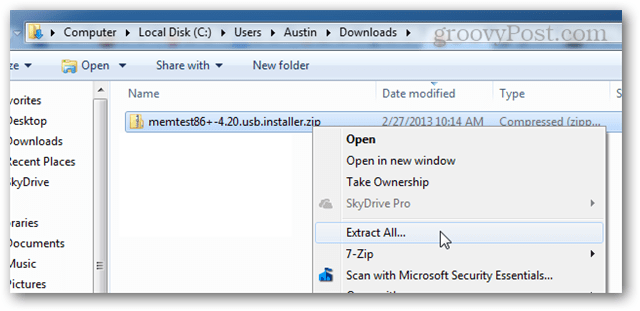
Μέσα στον εξερχόμενο φάκελο ανοίξτε το αρχείο: "Memtest86 + USB Intaller.exe"
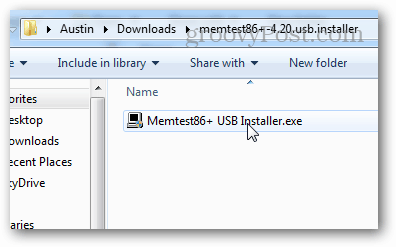
Πριν προχωρήσετε, βεβαιωθείτε ότι η μονάδα USB που πρόκειται να την εγκαταστήσετε είναι συνδεδεμένη. Δεν απαιτεί πολύ μεγάλο ραβδί, καθώς τα αρχεία έχουν μέγεθος μικρότερο από 1MB.
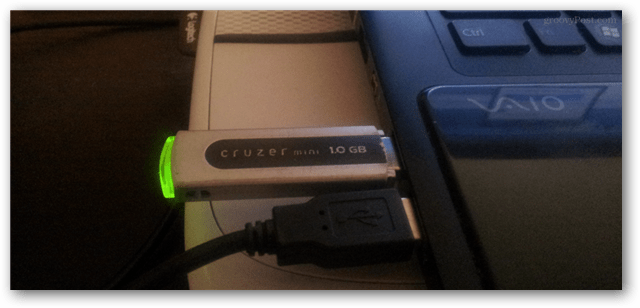
Πηγαίνετε στο πρόγραμμα εγκατάστασης και επιλέξτε το USBFlash Drive. Μπορείτε να ελέγξετε το πλαίσιο μορφοποίησης εάν θέλετε, το οποίο θα βεβαιωθεί ότι λειτουργεί, αλλά μπορεί να εξακολουθεί να λειτουργεί ακόμα και χωρίς να το διαμορφώσετε. Σημειώστε ότι η μορφοποίηση της μονάδας USB θα διαγράψει όλα τα προηγούμενα αρχεία που είναι αποθηκευμένα στη μονάδα δίσκου.
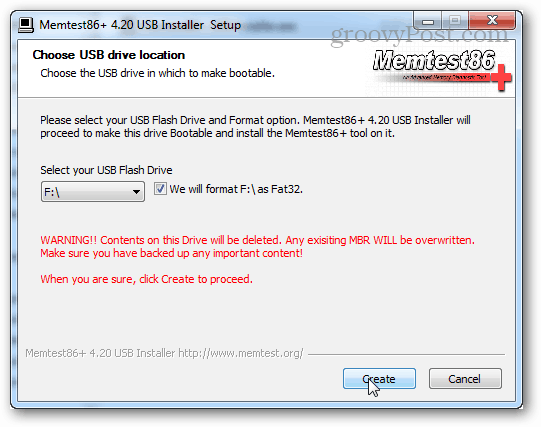
Εάν όλα πήγαν καλά, θα δείτε μια οθόνη πουλέει ότι "η εγκατάσταση ολοκληρώθηκε, το Drive πρέπει να είναι έτοιμο για εκκίνηση!". Απλά βγείτε από το πρόγραμμα εγκατάστασης (κάντε κλικ στο κουμπί Επόμενο και στο τέλος) και έπειτα ήρθε η ώρα να φορτώσετε τον υπολογιστή για έλεγχο.
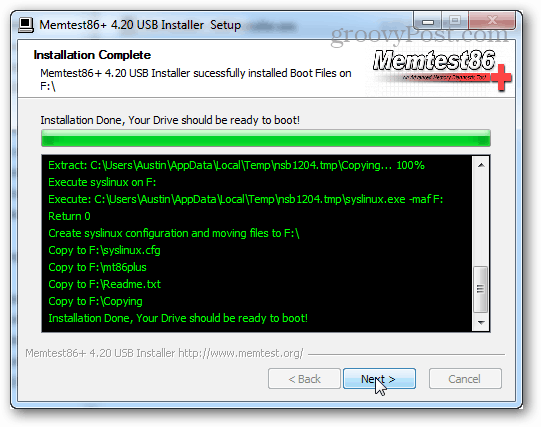
Πριν αποσυνδέσετε τη μονάδα USB, μπορείτε να την αφαιρέσετε με ασφάλεια από την επιλογή του δίσκου συστήματος. Δεν είναι υποχρεωτικό, αλλά είναι μια καλή πρακτική.
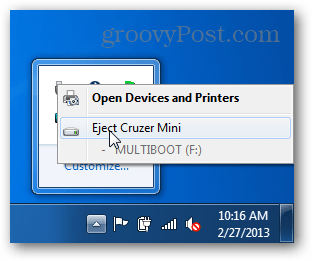
Στάδιο 2 - Εκτέλεση της δοκιμής
Συνδέστε τη μονάδα USB και εκκινήστε τον υπολογιστή. Σε ορισμένους υπολογιστές θα δείτε μια οθόνη POST όπως το παρακάτω στιγμιότυπο οθόνης και θα πει πραγματικά ποιο κουμπί θα πατηθεί για να μπείτε στην εγκατάσταση. Αν αυτό συμβαίνει, πατήστε αυτό το κουμπί και μεταβείτε στη ρύθμιση. Το πρόγραμμα εγκατάστασης είναι στην πραγματικότητα η διαμόρφωση του BIOS, όπου πρέπει να βεβαιωθείτε ότι ο υπολογιστής εκκινεί χρησιμοποιώντας τη μονάδα USB σε σχέση με τον κανονικό σκληρό σας δίσκο.
Αν βρίσκεστε σε φορητό υπολογιστή ή σε υπολογιστή προκατασκευής, εσείςμπορεί να δει μια οθόνη εκκίνησης μάρκας αντί. Σε αυτή την περίπτωση, δοκιμάστε να πιέσετε DEL ή F2. Αν δεν λειτουργήσει κανένα από αυτά τα κουμπιά, ίσως χρειαστεί να ορίσετε στον Google τον αριθμό μοντέλου του υπολογιστή σας και να μάθετε ποιο κουμπί θα σας μεταφέρει στο BIOS.
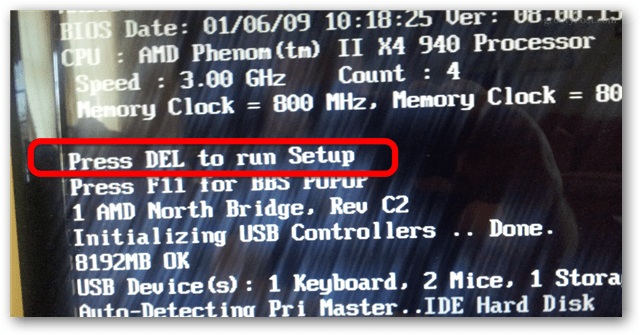
Στις ρυθμίσεις του BIOS θα πρέπει να υπάρχει μια ενότητα Προτεραιότητας συσκευής εκκίνησης. Αυτό πρέπει να δημιουργήσουμε.
Σημείωση: Στο BIOS config, το ποντίκι δεν λειτουργεί, γι 'αυτό θα χρειαστεί να περιηγηθείτε χρησιμοποιώντας τα πλήκτρα βέλους στο πληκτρολόγιό σας.
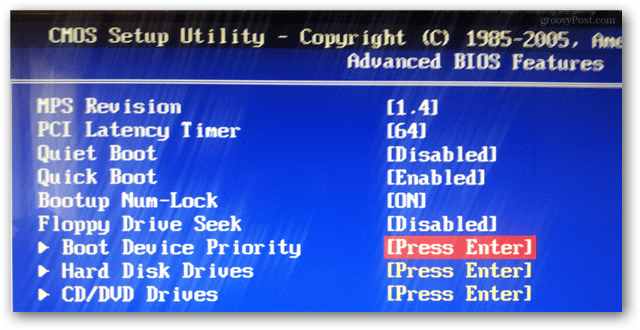
Ρυθμίστε το thumbdrive USB στη συσκευή εκκίνησης 1ης ή υψηλότερης προτεραιότητας.
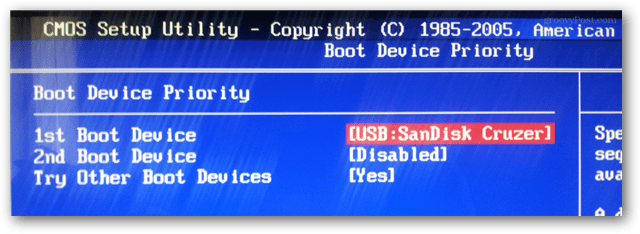
Πατήστε το κουμπί Αποθήκευση και κλείστε. (Συνήθως αυτό είναι το πλήκτρο F10.)
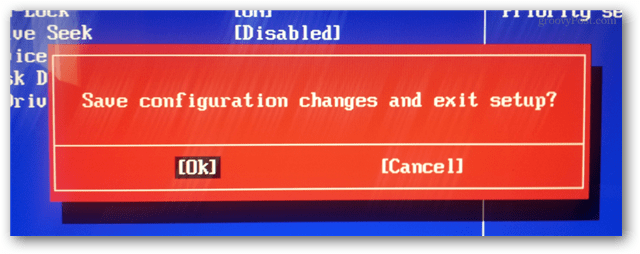
Τώρα ο υπολογιστής θα πρέπει να επανεκκινήσει και να σας δώσει την επιλογή να εκκινήσετε από USB. Μπορεί να χρειαστεί να πατήσετε ένα πλήκτρο.
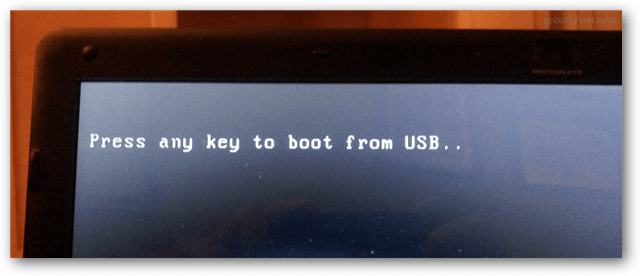
Το Memcheck θα ξεκινήσει αυτόματα μόλις το κάνετεεκκίνηση σε αυτό. Κυριολεκτικά δεν χρειάζεται να κάνετε τίποτα σε αυτό το σημείο εκτός από το να περιμένετε να τελειώσει. Ωστόσο, αυτό μπορεί να διαρκέσει πολύ χρόνο ανάλογα με το μέγεθος της μνήμης RAM. Εάν έχετε 8GB όπως ο υπολογιστής στο παρακάτω στιγμιότυπο οθόνης, μπορεί να διαρκέσει πάνω από μία ώρα.
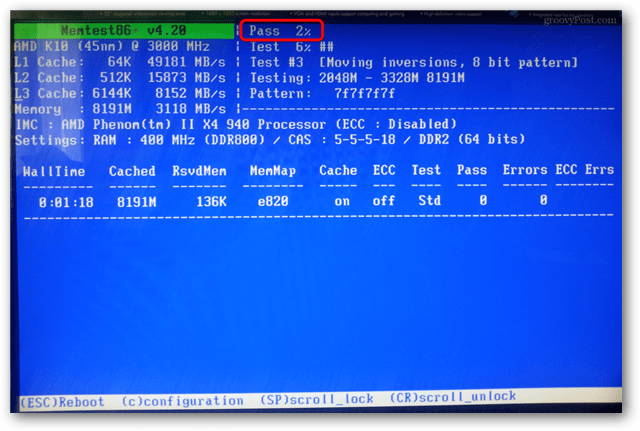
Όταν ολοκληρωθεί η δοκιμή, θα δείτε είτε σφάλματα στο κάτω μέρος, είτε το πρόγραμμα θα πει ότι δεν υπάρχουν σφάλματα.
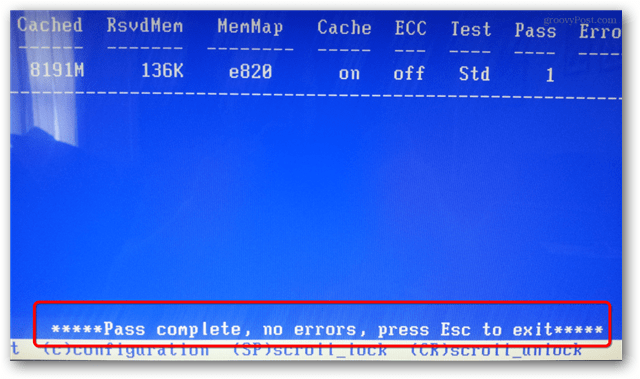
Αν έχετε εισέλθει σε λάθη, είναι πιθανό ότι θα το κάνετεπρέπει να αντικαταστήσετε τη μνήμη RAM. Αυτό ισχύει ιδιαίτερα εάν αντιμετωπίζετε οποιοδήποτε από τα συμπτώματα που αναφέρονται στην εισαγωγική πρόταση του παρόντος οδηγού. Αλλά, εάν έχετε πολλαπλές ραβδώσεις RAM, μπορεί να είναι μόνο ένα ή δύο από τα ραβδιά RAM που πρέπει να αντικατασταθούν. Σε αυτή την περίπτωση, αξίζει να δοκιμάσετε το καθένα ξεχωριστά χρησιμοποιώντας το memcheck για να βρείτε την ελαττωματική μνήμη. Όπως συνηθίζει η γιαγιά μου, δεν υπάρχει λόγος να πετάξετε καλή μνήμη RAM!










Αφήστε ένα σχόλιο